outlook信箱怎麼改密碼
php小編西瓜在這裡為大家介紹一下Outlook信箱怎麼改密碼的方法。 Outlook郵箱是一款非常常用的電子郵件服務,使用者可以透過該郵箱傳送和接收郵件。保護郵箱安全是非常重要的,因此定期更改密碼是必要的。改密碼的步驟非常簡單,只需要幾個簡單的操作來完成。下面我們就來詳細介紹一下具體的步驟。

outlook信箱怎麼改密碼
答案:【outlook信箱】-【檔案】-【訊息】-【帳號設定】-【帳號設定】 -【更改】-【設定密碼】。
具體步驟:
1、先開啟outlook信箱,進入到outlook信箱網站首頁之後我們需要點選頁面左上角的【檔案】按鈕;
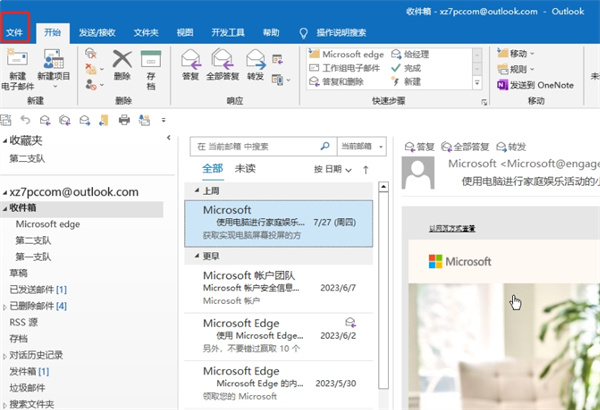
2、然後在該頁面中我們需要分別點選【訊息】-【帳號設定】-【帳號設定】功能,點選之後就會進入到帳號設定的頁面中;
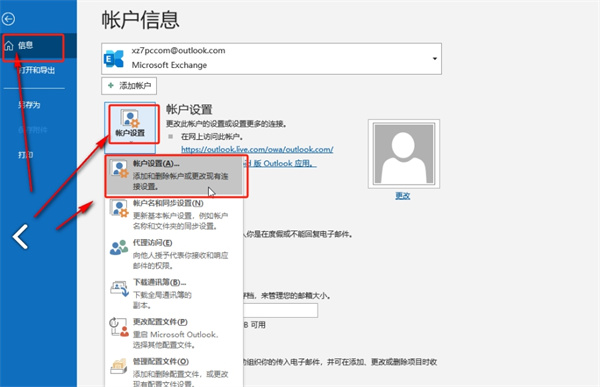
#3、接著在開啟的帳戶設定的視窗中,在這裡我們需要找到【更改】功能點擊;
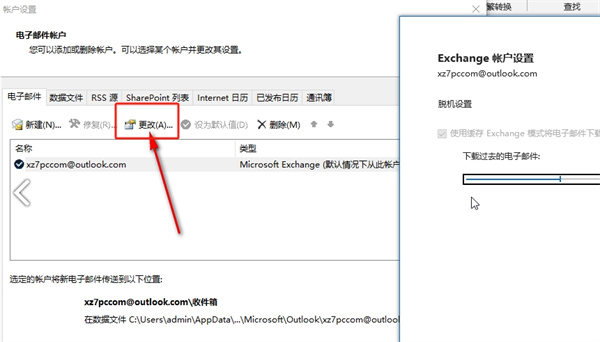
4、最後點擊過後在更改帳戶的頁面中我們只需要設定輸入密碼就可以了更改成功了,需要注意更改好之後我們需要重新啟動outlook郵箱就可以了;
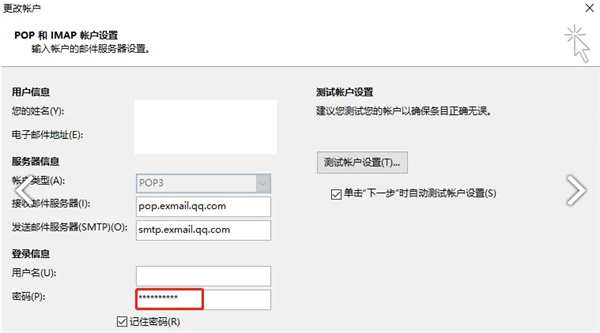
以上是outlook信箱怎麼改密碼的詳細內容。更多資訊請關注PHP中文網其他相關文章!

熱AI工具

Undresser.AI Undress
人工智慧驅動的應用程序,用於創建逼真的裸體照片

AI Clothes Remover
用於從照片中去除衣服的線上人工智慧工具。

Undress AI Tool
免費脫衣圖片

Clothoff.io
AI脫衣器

Video Face Swap
使用我們完全免費的人工智慧換臉工具,輕鬆在任何影片中換臉!

熱門文章

熱工具

記事本++7.3.1
好用且免費的程式碼編輯器

SublimeText3漢化版
中文版,非常好用

禪工作室 13.0.1
強大的PHP整合開發環境

Dreamweaver CS6
視覺化網頁開發工具

SublimeText3 Mac版
神級程式碼編輯軟體(SublimeText3)
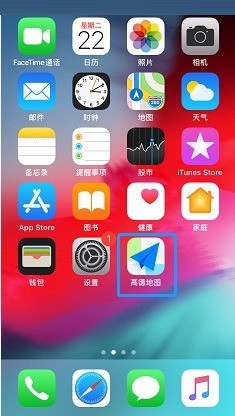 高德地圖怎麼修改密碼_高德地圖修改密碼方法
Apr 01, 2024 pm 01:56 PM
高德地圖怎麼修改密碼_高德地圖修改密碼方法
Apr 01, 2024 pm 01:56 PM
1.先在手機中找到【高德地圖】並打開。 2、然後切換到【我的】頁籤,點選右上角設定圖示進入。 3.點選【帳號與安全】進入。 4.接著點選【登入密碼】進入。 5.最後輸入密碼,點選【確認修改】即可完成。
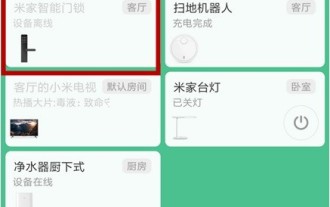 小米門鎖怎麼修改密碼_小米門鎖修改密碼的教學
Mar 25, 2024 am 11:40 AM
小米門鎖怎麼修改密碼_小米門鎖修改密碼的教學
Mar 25, 2024 am 11:40 AM
1.在手機上開啟米家app,點選米家智慧門鎖。 2、透過數字、指紋或人臉驗證安全密碼。 3.選擇需要更改密碼的使用者。 4.可刪除使用者後在新增使用者設定新密碼,也可以直接新增密碼。
 MySQL修改密碼的方法
Sep 22, 2023 am 10:25 AM
MySQL修改密碼的方法
Sep 22, 2023 am 10:25 AM
MySQL修改密碼的方法有使用SET PASSWORD語句、使用ALTER USER語句、使用mysqladmin工具、使用MySQL Workbench等。詳細介紹:1.使用SET PASSWORD語句是最簡單的修改MySQL密碼的方法;2、使用ALTER USER語句,從MySQL 5.7.6版本開始,可以使用ALTER USER語句來修改使用者的密碼等等。
 MySQL修改密碼有哪些方法
Sep 26, 2023 am 10:28 AM
MySQL修改密碼有哪些方法
Sep 26, 2023 am 10:28 AM
MySQL修改密碼的方法有使用命令列工具修改密碼、使用MySQL Workbench修改密碼、使用phpMyAdmin修改密碼等。詳細介紹:1、使用命令列工具修改密碼,開啟終端機或命令提示字元窗口,進入MySQL的安裝目錄,輸入以下命令登入MySQL伺服器“mysql -u 使用者名稱-p”,使用者名稱是MySQL使用者名, -p參數表示需要輸入密碼,輸入密碼後,按下回車鍵登入等等。
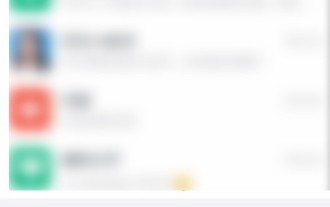 釘釘怎麼修改帳號密碼_釘釘更改登入密碼步驟
Mar 29, 2024 pm 06:16 PM
釘釘怎麼修改帳號密碼_釘釘更改登入密碼步驟
Mar 29, 2024 pm 06:16 PM
1.在釘釘軟體裡選擇訊息選項。 2、然後在左上角點選個人頭像。 3、隨後在個人頁面裡,選擇並開啟設定選項。 4、在設定頁面選擇安全中心選項。 5.接著我們開啟帳號設定選項。 6.在帳號與安全頁面裡,點選密碼選項。 7、隨後我們需要輸入原密碼。 8.最後我們就可以設定輸入新的密碼了。
 原神怎麼改密碼? -原神修改密碼的步驟是什麼?
Mar 27, 2024 pm 04:41 PM
原神怎麼改密碼? -原神修改密碼的步驟是什麼?
Mar 27, 2024 pm 04:41 PM
原神電腦版是一款全新的開放世界冒險遊戲。那麼原神要怎麼改密碼呢?原神修改密碼的步驟是什麼?下面就讓小編給大家解答吧!原神怎麼改密碼? 1.打開遊戲,進入主頁面,點選左上角的按鈕。 2.點選「設定」;3、進入設定頁面後,點選「帳號」選項,然後點選「使用者中心」。 4、在使用者中心頁面,選擇「修改密碼」選項。 5.輸入新的密碼並確認,即可完成密碼的修改。
 outlook信箱怎麼改密碼
Feb 10, 2024 am 09:10 AM
outlook信箱怎麼改密碼
Feb 10, 2024 am 09:10 AM
outlook郵箱在使用的時候很多的用戶為了帳號的安全會經常的修改密碼,這個時候有用戶好奇怎麼改密碼呢?下面就來看看outlook郵箱密碼修改的方法吧。 outlook信箱怎麼改密碼答案:【outlook信箱】-【檔案】-【訊息】-【帳號設定】-【帳號設定】-【變更】-【設定密碼】。具體步驟:1、先開啟outlook信箱,進入到outlook信箱網站首頁之後我們需要點選頁面左上角的【檔案】按鈕;2、然後在該頁面中我們需要分別點選【資訊】-【帳號設定】-【帳戶設定】功能,點選之後就會進入到帳戶設
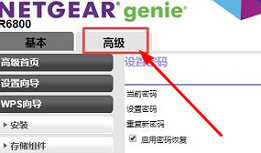 網件路由器怎麼修改密碼
Feb 05, 2024 am 09:27 AM
網件路由器怎麼修改密碼
Feb 05, 2024 am 09:27 AM
一些用網件路由器的小夥伴想要修改密碼的時候不知道怎麼辦了,其實很簡單的只要點擊高級設定然後在點擊管理,在管理裡面點擊設定密碼就可以修改密碼了。網件路由器怎麼修改密碼1、在NETGEAR介面點選進階設定。 2、然後點選管理在點選設定密碼。 3.在右側修改密碼就可以了。






